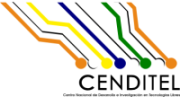Changes between Version 15 and Version 16 of EspecificacionRequerimiento
- Timestamp:
- Aug 4, 2015, 4:25:55 PM (9 years ago)
Legend:
- Unmodified
- Added
- Removed
- Modified
-
EspecificacionRequerimiento
v15 v16 231 231 === 4.1 Caso de Uso: Firmar documento adjunto === 232 232 233 234 {{{ 235 #!plantuml 236 237 @startuml 238 239 usuario -->(crear correo) 240 usuario -->(Adjuntar archivo):Seleccionar firmar 241 usuario -->(Seleccionar archivo) 242 usuario -->(Enviar archivo) 243 usuario -->(Seleccionar el certificado firmante) 244 usuario -->(Introducir el PIN del dispositivo) 245 usuario -->(adjuntar archivo) 246 247 @enduml 248 }}} 249 250 251 252 '''Descripción textual''' 253 254 255 256 [Se describe el caso de uso utilizando el formato que se indica a continuación] 257 258 259 233 '''Descripción textual''' 260 234 ||'''''Nombre del caso de uso:''''' || Firmar electrónicamente un archivo adjunto al correo || 261 235 ||'''''Actores participantes:''''''' ''|| Usuario final || 262 236 ||'''''Condiciones de entrada:''''' || Tener el documento a firmar y el certificado firmante || 263 237 ||'''''Condiciones de salida:''''' || Documento adjunto al correo firmado electrónicamente || 264 ||'''''Flujo de básico'''''[[BR]]|| 1.- El usuario pulsa la opción crear correo. 2.- El usuario pulsa la opción adjuntar documento / firmar 3.- Seleccionar el documento a firmar electrónicamente 4.- Enviar 5.- Seleccionar el certificado firmante 6.- Introducir el PIN||238 ||'''''Flujo de básico'''''[[BR]]|| 1.- El usuario pulsa la opción crear correo. 2.- El sistema muestra una nueva ventana para el envío de correo (el correo del destinatario, el asunto, el mensaje, un botón para adjuntar archivo) y presenta la opción adjuntar 3.- El usuario pulsa la opción adjuntar 4.- el sistema muestra una nueva ventana para escoger el archivo adjuntar y presenta la opción "Cancelar" y "Abrir" 5.- El usuario debe seleccionar el archivo y pulsar el botón "Abrir" 6.- El sistema agrega el archivo a la lista de adjuntos permitiendo "Abrir", "Eliminar adjunto, "Renombrar". a demás presenta un botón "Firmar" 7.- El usuario presiona el botón "Firmar" 8.- El sistema muestra una ventana donde lista el o los certificado(s) electrónicos disponibles y presenta la opción "Cancelar" y "Abrir" 9.- El usuario debe seleccionar el certificado electrónico firmante y pulsar la opción "Abrir" 10.- El usuario ingresa el PIN (contraseña de la tarjeta inteligente), El sistema debe firmar electrónicamente el archivo. || 265 239 ||'''''Flujos alternativos'''''[[BR]]|| 4.1.- Si el usuario presiona la opción Enviar, pero omite todos o algunos datos solicitados el sistema presenta por pantalla un mensaje en el que solicita se indiquen los datos omitidos. || 266 240 ||'''''Requisitos especiales'''''|| Disponer del certificado firmante ya sea por medio de una Smarcard, token de seguridad o de soporte de software ||